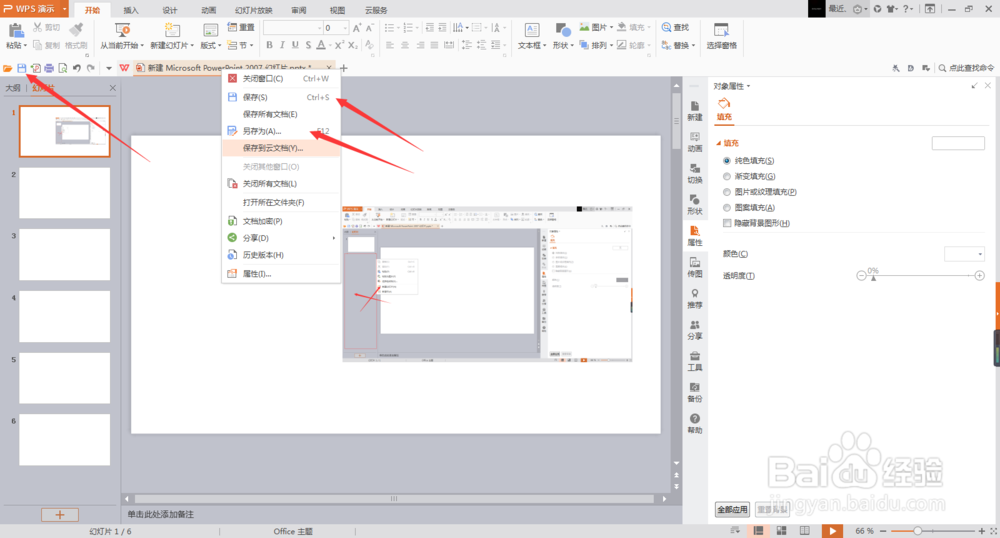1、找到打开软件:Microsoft PowerPoint。一般的电脑都会自带Microsoft PowerPoint软件。

2、进入软件点击软件编辑处,就会跳出编辑处。如图演示。


3、学起来很简单只要会几点就行了。1、会输入文字。2、会新建母版。3、会导入图片(将用最简单粗暴的方法)。4、会保存。
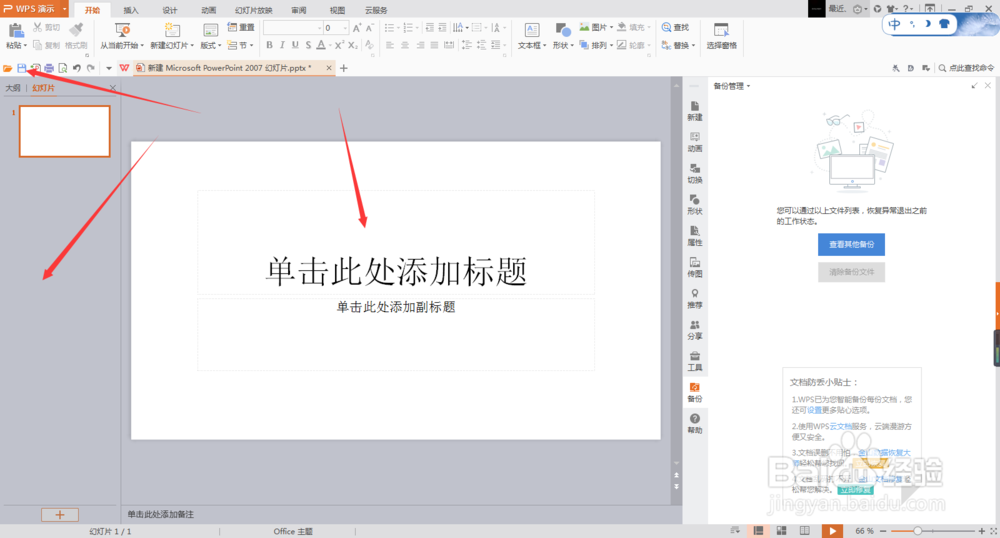
4、会输入文字:点击文字编辑宽的就可以直接输入。(有可能找不到输入文字的框,开始—选中文本框—编辑空白处即可。)。

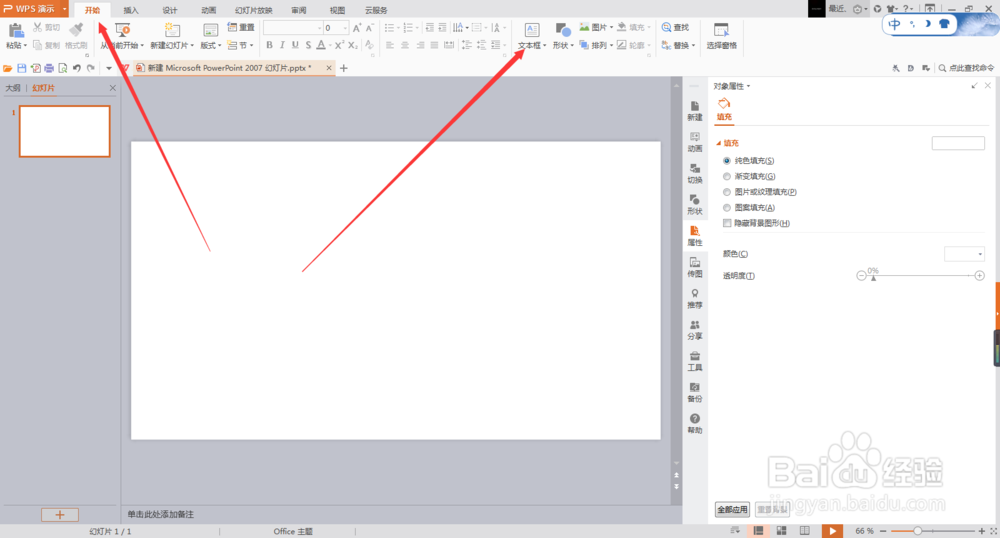
5、新建母版(如图:左边空白处右击新建幻灯片)。多新建几个


6、导入图片。(直接把图片直接拉进去调整即可。)
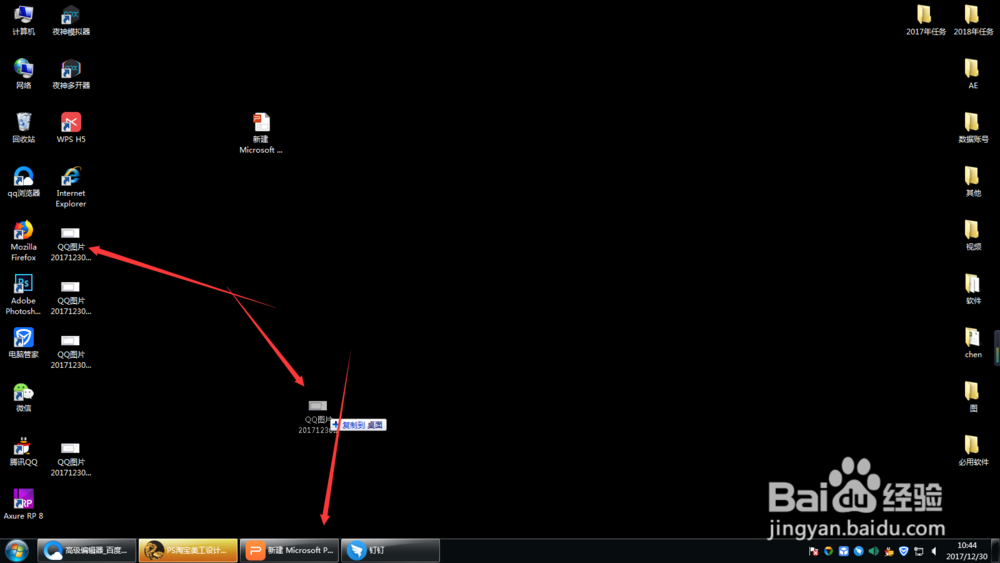

7、保存。(直接点击保存,或者选中文档右击保存另存为就可以了)按F5可直接预览。